La tua scheda si è appena arrestata in modo anomalo Errore in Firefox: come risolvere
Firefox Eroe / / May 18, 2023

Ultimo aggiornamento il
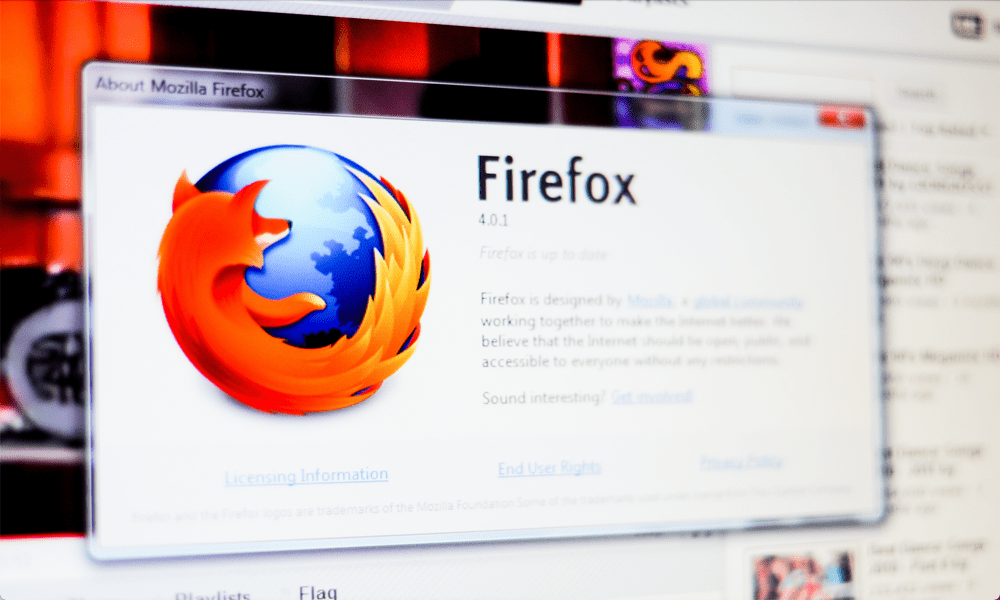
Ah. La tua scheda si è appena bloccata. Se vedi questo errore in Firefox, cosa fai dopo? Questa guida ti aiuterà a risolvere il problema.
Firefox è un browser gratuito e open source incentrato sulla privacy. È un browser popolare perché non vende i tuoi dati personali e aiuta a proteggere le tue informazioni. Come ogni browser, tuttavia, a volte potresti avere problemi.
Un problema che potresti incontrare è che la tua scheda si blocca. In tal caso, verrai accolto con il messaggio "Gah, la tua scheda si è appena bloccata', che è stravagante o decisamente fastidioso, a seconda di quanto fosse importante la scheda che si è appena bloccata.
Se questo accade spesso, ci sono alcune cose che puoi provare per vedere se riesci a risolverlo. Ecco alcune possibili correzioni per l'errore "la tua scheda si è appena arrestata in modo anomalo" di Firefox che puoi provare.
Come testare Firefox in modalità di risoluzione dei problemi
I componenti aggiuntivi e le estensioni possono rendere Firefox ancora più utile, ma a volte possono causare problemi che possono portare a arresti anomali. Se hai molte estensioni, restringere il campo del problema può richiedere del tempo.
È una buona idea testare inizialmente Firefox in modalità di risoluzione dei problemi, in quanto consente di diagnosticare e risolvere efficacemente eventuali problemi. Questa è una modalità che disabilita i componenti aggiuntivi e le personalizzazioni.
Se gli arresti anomali si verificano ancora in modalità di risoluzione dei problemi, allora sai che il problema risiede altrove. Tuttavia, se gli arresti anomali iniziano quando si utilizza Firefox in modalità di risoluzione dei problemi, è probabile che la causa sia un componente aggiuntivo o una personalizzazione. Puoi quindi disabilitare ognuno a turno finché non trovi il colpevole.
Per utilizzare Firefox in modalità di risoluzione dei problemi:
- Apri Firefox.
- Clicca il Menù icona.
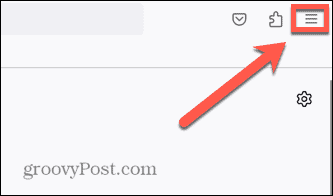
- Selezionare Aiuto.
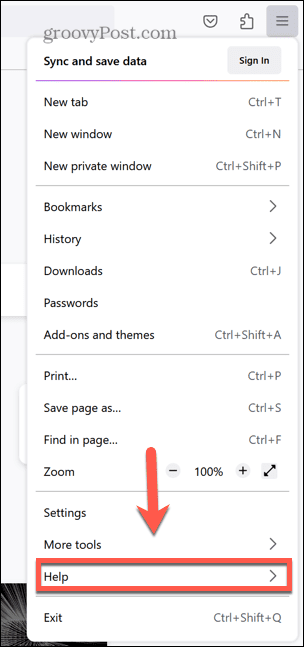
- Clic Modalità di risoluzione dei problemi.
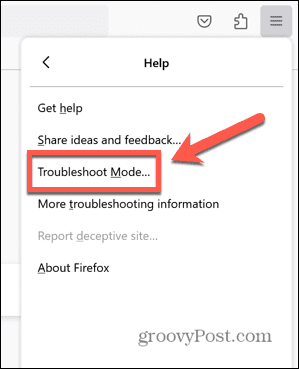
- Clic Ricomincia.
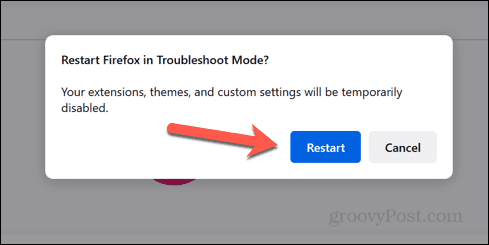
- Vedrai una finestra pop-up.
- Clic Aprire per avviare Firefox con le impostazioni standard e le estensioni e le personalizzazioni disattivate. Questi torneranno quando avvii Firefox nella modalità predefinita.
- Clic Aggiorna Firefox per ripristinare le impostazioni predefinite di Firefox mantenendo le informazioni chiave, come segnalibri, cronologia e password. Una copia del tuo vecchio profilo, incluse le tue estensioni e altre personalizzazioni, verrà salvata in una cartella sul desktop chiamata Vecchi dati di Firefox che puoi utilizzare per ripristinare alcune di queste impostazioni.
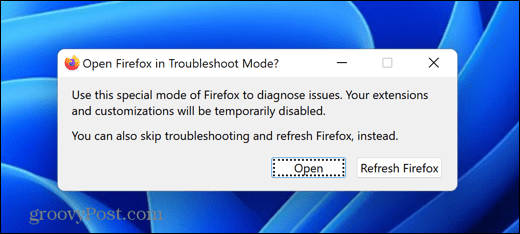
- Prova Firefox e verifica se si verificano ancora arresti anomali. In caso contrario, il problema era probabilmente con una delle tue estensioni.
- Per uscire dalla modalità di risoluzione dei problemi, riavvia Firefox come al solito. Se hai cliccato Aprire per avviare la modalità di risoluzione dei problemi, le estensioni e le personalizzazioni torneranno tutte. Ora puoi disattivare ogni estensione finché non trovi la radice del problema.
Come risolvere Firefox controllando gli aggiornamenti
Un altro motivo per cui potresti riscontrare arresti anomali è che la tua versione di Firefox è obsoleta. La tua versione potrebbe contenere problemi noti risolti in una versione del browser più aggiornata. Prova a verificare la presenza di aggiornamenti per vedere se i problemi si verificano ancora quando si utilizza l'ultima versione di Firefox.
Per controllare gli aggiornamenti di Firefox:
- Apri Firefox.
- Clicca il Menù icona.
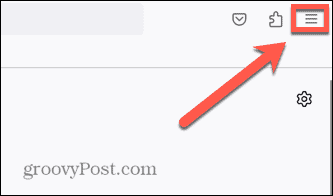
- Clic Aiuto.
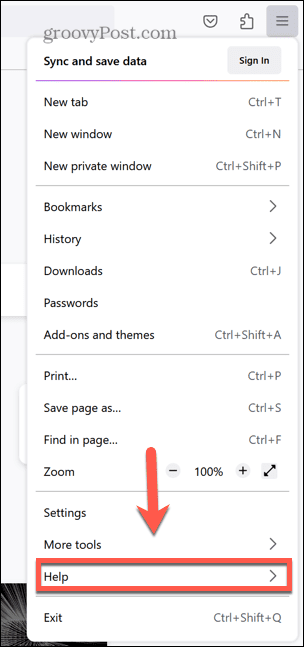
- Selezionare A proposito di Firefox.
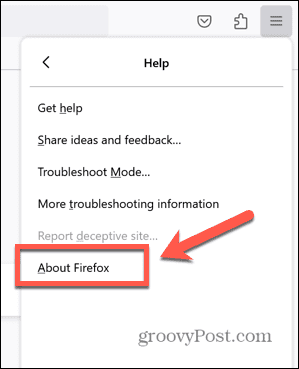
- Appena sotto il NavigatoreFirefox title, vedrai le informazioni sull'uso della versione più recente.
- Se lo dice Firefox è aggiornato, dovrai continuare a cercare la causa dei tuoi arresti anomali.
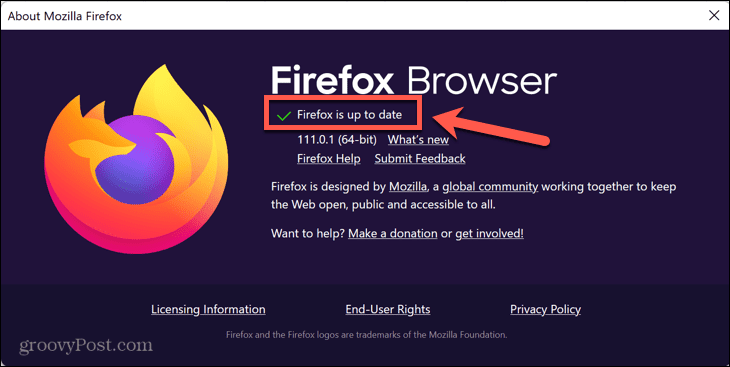
- Quando viene trovato un aggiornamento, inizierà automaticamente il download se hai attivato gli aggiornamenti automatici. In caso contrario, dovrai fare clic Aggiorna a .
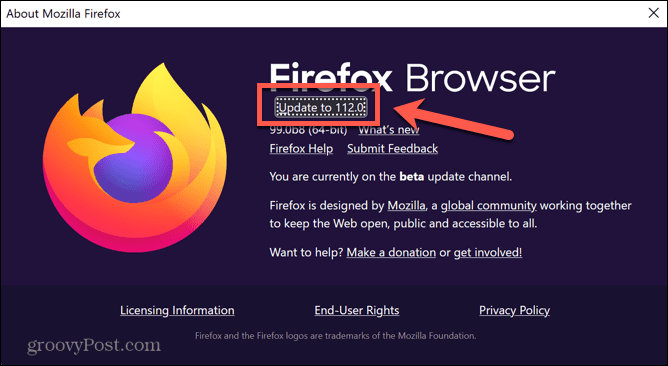
- Al termine del download, fare clic su Riavvia per aggiornare Firefox.
- Una volta riavviato, prova di nuovo Firefox e verifica se gli arresti anomali si sono interrotti.
Come risolvere Firefox eseguendo il downgrade a una versione precedente
Al contrario, il problema potrebbe essere che Firefox è stato aggiornato a una nuova versione e che questa è la causa dei tuoi arresti anomali. Potrebbero esserci problemi con l'ultima versione che causano l'arresto anomalo delle schede. Puoi provare a installare una versione precedente e stabile di Firefox per vedere se questo risolve i tuoi problemi.
Ciò comporta due passaggi: l'installazione di una versione precedente e la garanzia che Firefox non si aggiorni automaticamente a una versione più recente.
Per eseguire il downgrade di Firefox a una versione precedente:
- Nel tuo browser, visita la pagina delle versioni di Firefox per trovare un elenco delle versioni precedenti di Firefox.
- Scegli una versione di Firefox da installare. Si consiglia vivamente di installare una versione recente poiché le versioni precedenti potrebbero presentare difetti di sicurezza.
- Seleziona la scelta appropriata per il tuo computer e la tua lingua e scarica il file di installazione.
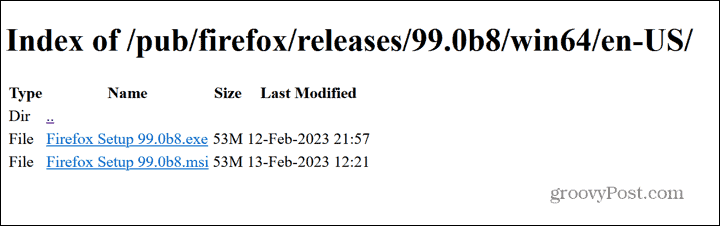
- Avvia il file e segui le istruzioni per installare la versione precedente di Firefox.
- Se i problemi persistono, la versione di Firefox non è il problema. Puoi aggiornare Firefox all'ultima versione seguendo i passaggi nella sezione precedente.
Per impedire a Firefox di installare automaticamente gli aggiornamenti:
- Apri Firefox.
- Clicca il Menù icona.
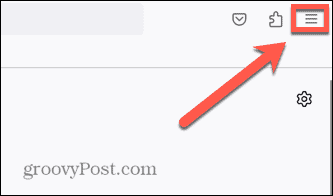
- Selezionare Impostazioni.
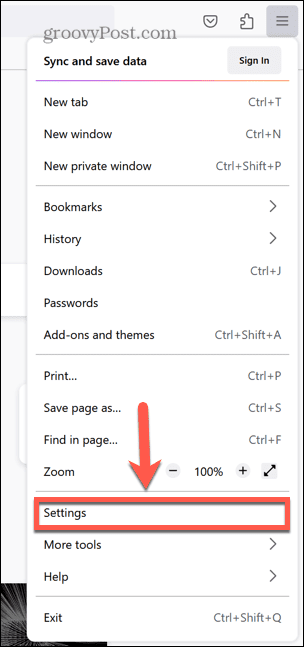
- Assicurati di essere in Generale scheda.
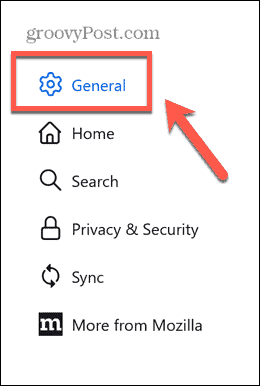
- Scorri verso il basso fino a Aggiornamenti Firefox sezione.
- Seleziona il Controlla gli aggiornamenti ma ti consente di scegliere di installarli pulsante radio.
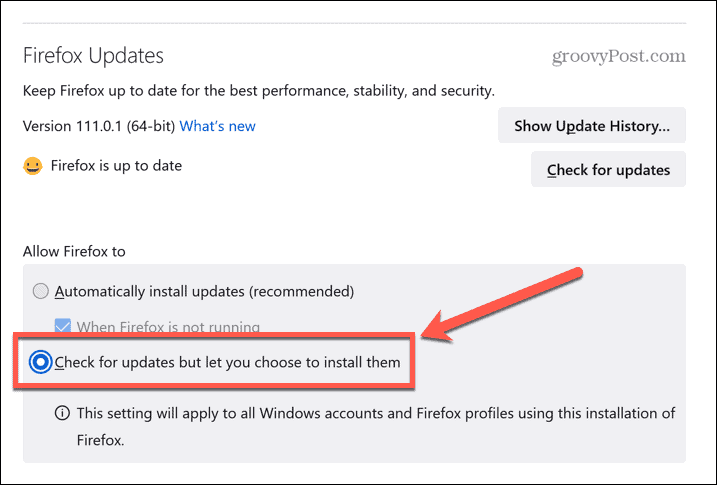
- Se vengono rilevati aggiornamenti, Firefox ti chiederà prima di installarli, assicurandosi che non si aggiorni senza che tu te ne accorga.
Disattiva le schede multiprocesso
Se hai cercato modi per risolvere l'errore "La tua scheda si è appena bloccata" in Firefox, potresti aver visto suggerire di disabilitare le schede multiprocesso. In precedenza, era possibile disabilitare le schede multiprocesso in Firefox modificando manualmente un'impostazione. Tuttavia, Firefox non ti consente più di apportare questa modifica, quindi non è più possibile disabilitare le schede multi-processo.
Seguendo i passaggi che potresti trovare online che spiegano come farlo non funzionerà in quanto ciò non è stato possibile da Firefox 68 nel 2019. Questa versione è così vecchia che sconsigliamo di installare una versione precedente, poiché potrebbe rappresentare un rischio significativo per la sicurezza.
Risoluzione dei problemi relativi a Firefox
Si spera che uno dei passaggi precedenti ti abbia aiutato a correggere l'errore "la tua scheda si è appena arrestata in modo anomalo" in Firefox. Se i problemi persistono, potrebbe essere necessario esaminare i problemi con altro hardware o software, come aggiornare il sistema operativo o verificare la presenza di problemi con la RAM.
Ci sono molti altri suggerimenti e trucchi per Firefox che vale la pena conoscere. Si può imparare come abilitare o disabilitare l'accelerazione hardware, Per esempio. Se desideri rimuovere tutte le informazioni memorizzate in Firefox, puoi imparare come cancellare cache, cronologia e cookie. E se vuoi metterti sotto il cofano, puoi imparare come modificare le impostazioni avanzate nascoste in Firefox.
Come trovare il codice Product Key di Windows 11
Se devi trasferire il codice Product Key di Windows 11 o ne hai solo bisogno per eseguire un'installazione pulita del sistema operativo,...
